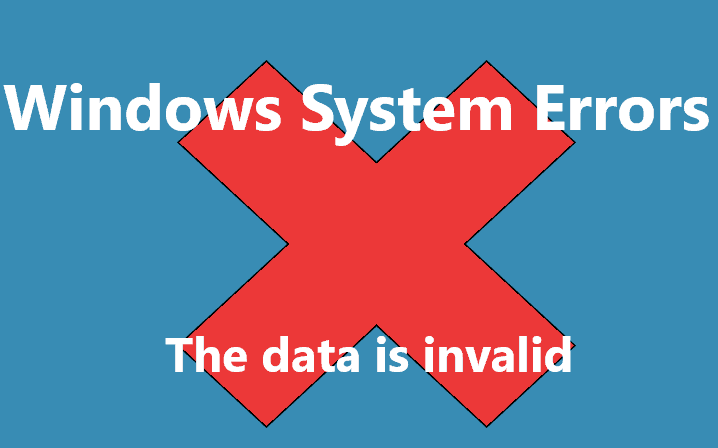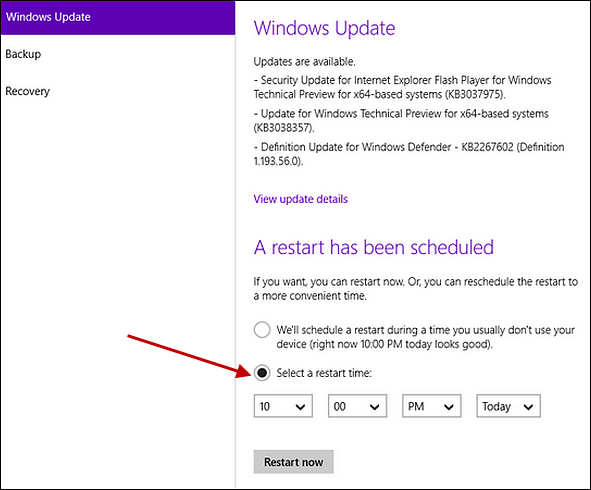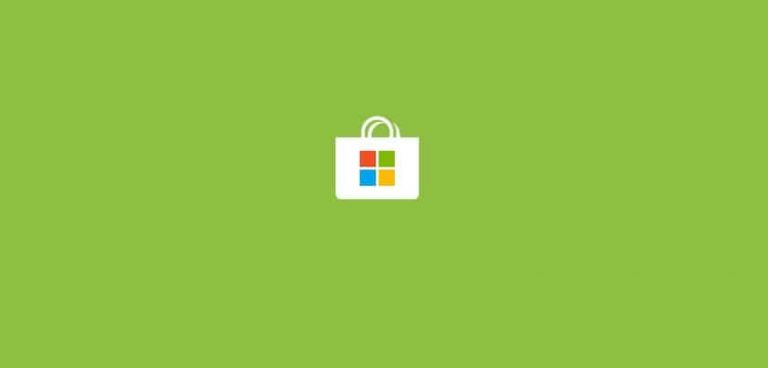Как исправить сбои RSAT в Windows 10

Любой, кто работал администратором сервера Windows в более старых версиях Windows (Win2003, 7, 8, 8, 8.1), найдет эту обработку el paquete Средства удаленного администрирования сервера (RSAT) не проблема.
И весьма вероятно, что у указанного пользователя произошел сбой RSAT в Windows 10.
Для тех, кто плохо знаком с RSAT или никогда о нем не слышал, может потребоваться введение.
Что такое RSAT?

Средства удаленного администрирования сервера (rsat) – это компонент Windows Server, обеспечивающий удаленное администрирование клиентских операционных систем Windows.
Предоставляет администраторам возможность удаленно управлять установленными функциями и ролями пользователей на компьютере с Windows 10 с другого компьютера с полной версией операционной системы Windows 10.
Это программное обеспечение предлагает инструменты управления ролями (инструменты управления групповыми политиками и инструмент обновления с учетом кластера).
Кроме того, есть преимущество инструментов управления сервером (Диспетчер серверов) и инструментов управления ролями (Центр администрирования Active Directory (ADAC)).
Другие основные моменты – это службы сертификации Active Directory (ADCS), клиент управления IP-адресами (IPMA) и инструменты Hyper-V).
RSAT зависит от операционной системы (клиентская операционная система должна соответствовать серверной операционной системе) и впервые была встроена в Windows Server 2008 R2 . Он доступен в Windows 10, 8, 8, 8.1, 7, Windows Server 2012, 2008 и 2008 R2.
Что вызывает сбой RSAT в Windows 10?
RSAT может дать сбой в Windows 10 по ряду причин, включая неудачную установку обновления (ошибка: 0x80070011) или поврежденный установочный файл «iso» или «msu», несовместимость с операционной системой клиент / сервер.
Неудачное обновление средств удаленного администрирования сервера может быть вызвано использованием поврежденного флэш-носителя во время первоначальной установки.
Обновление до более новой версии Windows 10 также может быть причиной сбоя RSAT в Windows 10. Инструменты удаленного администрирования сервера могут давать сбой, когда администратор сервера пытается изменить / изменить любой атрибут своих инструментов администрирования (ADAC, ADCS или IPMA).
Наиболее частым случаем коллизии является компонент «Центр администрирования Active Directory» программного обеспечения RSAT.
В этой статье представлены практические советы, которые помогут устранить сбои RSAT Windows 10.
Вот как исправить сбои RSAT
1. Убедитесь, что клиент-серверная совместимость.
Прежде всего, пользователи должны отметить, что инструменты RSAT не работают со всеми обновлениями (специфика ОС), потому что существуют разные версии для разных обновлений ОС.
Для правильной работы компонентов RSAT в Windows 10 требуется обновление операционной системы Windows Server.
В большинстве случаев системный администратор может обнаружить, что последняя версия средств администрирования удаленного сервера, несовместимая с версией Windows 10, уже установлена. В этом случае и всякий раз, когда запуск RSAT не удается, вам может потребоваться перейти к следующему шагу.
Удалите предыдущую версию rsat и установите поддерживаемую версию.

rsat Просмотр установленных обновлений
В некоторых случаях полное удаление предыдущей версии и настройка новой совместимой версии решают проблемы сбоя.
Следует отметить, что пакет RSAT доступен на клиентских машинах Windows 10 build 1607 (для образовательных, профессиональных и бизнес-версий) и некоторых других версиях.
Пользователи могут узнать, какая версия Windows 10 имеет поддерживаемую версию пакета RSAT.
Чтобы удалить существующую версию программного обеспечения RSAT, установленную на вашем компьютере, выполните следующие действия:
-
Пульс WinKey + R открыть диалог Запустить , затем введите » панель управления »И нажмите Ok
-
Нажмите на Удалить программу в меню Программ

-
Нажмите Просмотр установленных обновлений.
-
Нажмите один раз на «Обновление для Microsoft Windows» (KB2693643) и выберите «Удалить программу», чтобы удалить программное обеспечение и его функции.
-
Нажмите на да для подтверждения действия необходимо полностью удалить существующую версию RSAT на компьютере с Windows 10.
.
.

2. Как загрузить последнее обновление RSAT
Чтобы скачать и установить последнюю версию Инструменты удаленного администрирования сервера, доступные для вашего компьютера с Windows 10 нажмите здесь и следуйте этим инструкциям:
-
Перейдите по ссылке в описании выше
-
Выбери свой язык как Español из раскрывающегося меню и щелкните Дескриптор

-
Выберите установщик, соответствующий вашей предпочтительной архитектуре, установив флажок 32-разрядный (x86) или 64-разрядный.

-
Нажмите на Следующий чтобы подтвердить выбор и начать загрузку
-
Дважды щелкните полностью загруженный установочный файл, чтобы начать установку.
-
Установите флажок лицензионного соглашения и нажмите Следующий для завершения установки пакета
.
Рекомендуется: Microsoft изменяет реестр Центра обновления Windows 10 с текстового файла на двоичный.
3. Советы по выбору языка для обновления RSAT
Примечание. Перед запуском установочного файла RSAT необходимо установить английский (США) в качестве языка и установить его в качестве основного языка на компьютере с Windows 10.
Если язык не установлен, процесс установки обязательно завершится неудачей. После завершения установки средств удаленного администрирования сервера языковые настройки можно изменить на исходные.
В предыдущих версиях Windows инструменты администрирования, входящие в пакет RSAT, включались вручную, но в Win 10 эти инструменты легко включаются после установки.
Чтобы подтвердить статус инструментов администрирования, выполните следующие действия:
-
Пульс WinKey + R открыть диалог Windows Запустить , затем введите » панель управления “и щелкните Ok подтвердить.
-
Нажмите на Удалить программу в меню Программ
-
Нажмите Просмотр установленных обновлений.
-
Нажмите на Включение или отключение функций Windows
Инструменты RSAT должны быть проверены автоматически. Если нет, установите три флажка для административных инструментов и нажмите Ok для сохранения сделанного выбора.

После полного удаления предыдущей версии пакета средств удаленного администрирования сервера и установки новой версии для Windows 10 можно будет испытать бесперебойную работу при использовании программного обеспечения RSAT.
Этикетки: windows 10 fix